In diesem Artikel erfahren Sie, wie unbekannte Geräte in einem Microsoft Windows-Betriebssystem identifiziert werden. Sie müssen keine Programme / Tools herunterladen, um festzustellen, welche Treiber Sie benötigen. Bevor Sie beginnen, schließen Sie bitte alle Programme und Aufgaben, um Komplikationen zu vermeiden.
Schritte
-
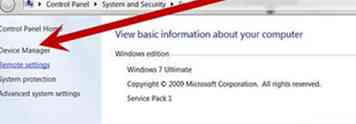 1 Suchen Sie das Geräte-Manager-Bedienfeld. Der Geräte-Manager wird verwendet, um angeschlossene Hardware an Ihren Computer zu steuern. Wenn das Betriebssystem keinen Treiber für Ihre Hardware installiert hat, funktioniert das Gerät nicht. Sie können das Geräte-Manager-Steuerungsfeld finden, indem Sie mit der rechten Maustaste auf Arbeitsplatz klicken und Eigenschaften auswählen. Wählen Sie die Registerkarte Hardware und klicken Sie auf Geräte-Manager.
1 Suchen Sie das Geräte-Manager-Bedienfeld. Der Geräte-Manager wird verwendet, um angeschlossene Hardware an Ihren Computer zu steuern. Wenn das Betriebssystem keinen Treiber für Ihre Hardware installiert hat, funktioniert das Gerät nicht. Sie können das Geräte-Manager-Steuerungsfeld finden, indem Sie mit der rechten Maustaste auf Arbeitsplatz klicken und Eigenschaften auswählen. Wählen Sie die Registerkarte Hardware und klicken Sie auf Geräte-Manager. -
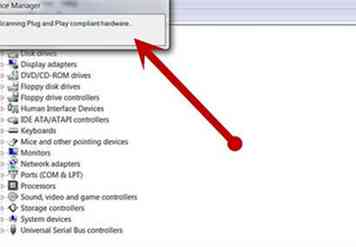 2 Markieren Sie das unbekannte Gerät. Wählen Sie das Gerät aus, das nicht identifiziert wurde. Windows platziert alle unbekannten Geräte in einer Gruppe mit der Bezeichnung "Andere Geräte". Versuchen Sie nicht, ein Gerät zu konfigurieren, das ordnungsgemäß installiert ist. Ein durchgehend gelbes Fragezeichensymbol zeigt an, dass das Gerät Windows nicht bekannt ist.
2 Markieren Sie das unbekannte Gerät. Wählen Sie das Gerät aus, das nicht identifiziert wurde. Windows platziert alle unbekannten Geräte in einer Gruppe mit der Bezeichnung "Andere Geräte". Versuchen Sie nicht, ein Gerät zu konfigurieren, das ordnungsgemäß installiert ist. Ein durchgehend gelbes Fragezeichensymbol zeigt an, dass das Gerät Windows nicht bekannt ist. -
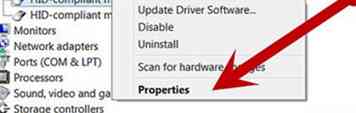 3 Suchen Sie die Anbieter- und Geräte-IDs. In den Eigenschaften des unbekannten Geräts befindet sich eine Registerkarte mit Details. Auf dieser Registerkarte finden Sie eine Dropdown-Liste mit Hardware-IDs. VEN_XXXX ist die Hersteller-ID und DEV_XXXX ist die Geräte-ID. Die vier Zeichen nach VEN und DEV sind eindeutige Bezeichner. Diese Kennungen helfen Ihnen, Ihr unbekanntes Gerät zu identifizieren.
3 Suchen Sie die Anbieter- und Geräte-IDs. In den Eigenschaften des unbekannten Geräts befindet sich eine Registerkarte mit Details. Auf dieser Registerkarte finden Sie eine Dropdown-Liste mit Hardware-IDs. VEN_XXXX ist die Hersteller-ID und DEV_XXXX ist die Geräte-ID. Die vier Zeichen nach VEN und DEV sind eindeutige Bezeichner. Diese Kennungen helfen Ihnen, Ihr unbekanntes Gerät zu identifizieren. -
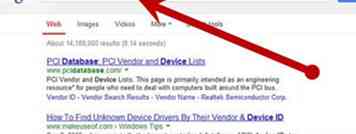 4 Finden Sie den Namen und das Modell der Hardware heraus. Es gibt viele Websites, die Sie verwenden können, um den Namen und das Modell Ihres unbekannten Geräts herauszufinden. Sie können eine Online-Suche nach Hardware-ID-Datenbanken durchführen, um diese Informationen zu finden.
4 Finden Sie den Namen und das Modell der Hardware heraus. Es gibt viele Websites, die Sie verwenden können, um den Namen und das Modell Ihres unbekannten Geräts herauszufinden. Sie können eine Online-Suche nach Hardware-ID-Datenbanken durchführen, um diese Informationen zu finden. -
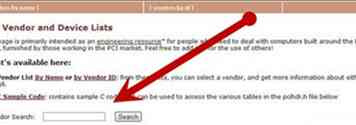 5 Suchen Sie online nach Treibern. Verwenden Sie eine Suchmaschine, um die Treiber für Ihr Gerät zu finden. Es gibt viele schädliche Websites, die versuchen, Ihnen Geld in Rechnung zu stellen oder bösartige Software für Treiber herunterzuladen. Dies kann vermieden werden, indem Sie auf der Website Ihres Herstellers nach Treibern suchen. Wenn Sie Ihren Treiber nicht online finden können, senden Sie eine E-Mail an den Hersteller, um Hilfe zu Treibern zu erhalten.
5 Suchen Sie online nach Treibern. Verwenden Sie eine Suchmaschine, um die Treiber für Ihr Gerät zu finden. Es gibt viele schädliche Websites, die versuchen, Ihnen Geld in Rechnung zu stellen oder bösartige Software für Treiber herunterzuladen. Dies kann vermieden werden, indem Sie auf der Website Ihres Herstellers nach Treibern suchen. Wenn Sie Ihren Treiber nicht online finden können, senden Sie eine E-Mail an den Hersteller, um Hilfe zu Treibern zu erhalten. -
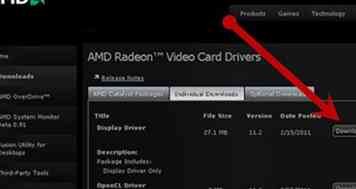 6 Installieren Sie den entsprechenden Treiber. Wenn Sie Windows XP verwenden, verwenden Sie einen Windows XP-Treiber. Versuchen Sie nicht, einen Linux- oder Mac-Treiber auf Ihrem Windows-Computer zu installieren. Für jedes Betriebssystem gibt es spezifische Treiber. Obwohl einige Treiber universell sein können, erkundigen Sie sich beim Hersteller nach der Kompatibilität.
6 Installieren Sie den entsprechenden Treiber. Wenn Sie Windows XP verwenden, verwenden Sie einen Windows XP-Treiber. Versuchen Sie nicht, einen Linux- oder Mac-Treiber auf Ihrem Windows-Computer zu installieren. Für jedes Betriebssystem gibt es spezifische Treiber. Obwohl einige Treiber universell sein können, erkundigen Sie sich beim Hersteller nach der Kompatibilität. -
 7 Starte deinen Computer neu. Dies ist ein kritischer Schritt. Wenn Sie aufgefordert werden, den Computer neu zu starten, wählen Sie Ja. Dies wird dringend empfohlen, um Probleme mit der Treiberinstallation zu vermeiden. Überprüfen Sie im Geräte-Manager, ob Ihr Gerät nach dem Neustart ordnungsgemäß installiert ist und ordnungsgemäß funktioniert.
7 Starte deinen Computer neu. Dies ist ein kritischer Schritt. Wenn Sie aufgefordert werden, den Computer neu zu starten, wählen Sie Ja. Dies wird dringend empfohlen, um Probleme mit der Treiberinstallation zu vermeiden. Überprüfen Sie im Geräte-Manager, ob Ihr Gerät nach dem Neustart ordnungsgemäß installiert ist und ordnungsgemäß funktioniert.
Facebook
Twitter
Google+
 Minotauromaquia
Minotauromaquia
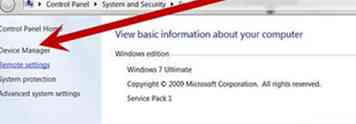 1 Suchen Sie das Geräte-Manager-Bedienfeld. Der Geräte-Manager wird verwendet, um angeschlossene Hardware an Ihren Computer zu steuern. Wenn das Betriebssystem keinen Treiber für Ihre Hardware installiert hat, funktioniert das Gerät nicht. Sie können das Geräte-Manager-Steuerungsfeld finden, indem Sie mit der rechten Maustaste auf Arbeitsplatz klicken und Eigenschaften auswählen. Wählen Sie die Registerkarte Hardware und klicken Sie auf Geräte-Manager.
1 Suchen Sie das Geräte-Manager-Bedienfeld. Der Geräte-Manager wird verwendet, um angeschlossene Hardware an Ihren Computer zu steuern. Wenn das Betriebssystem keinen Treiber für Ihre Hardware installiert hat, funktioniert das Gerät nicht. Sie können das Geräte-Manager-Steuerungsfeld finden, indem Sie mit der rechten Maustaste auf Arbeitsplatz klicken und Eigenschaften auswählen. Wählen Sie die Registerkarte Hardware und klicken Sie auf Geräte-Manager. 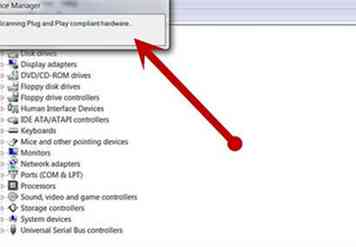 2 Markieren Sie das unbekannte Gerät. Wählen Sie das Gerät aus, das nicht identifiziert wurde. Windows platziert alle unbekannten Geräte in einer Gruppe mit der Bezeichnung "Andere Geräte". Versuchen Sie nicht, ein Gerät zu konfigurieren, das ordnungsgemäß installiert ist. Ein durchgehend gelbes Fragezeichensymbol zeigt an, dass das Gerät Windows nicht bekannt ist.
2 Markieren Sie das unbekannte Gerät. Wählen Sie das Gerät aus, das nicht identifiziert wurde. Windows platziert alle unbekannten Geräte in einer Gruppe mit der Bezeichnung "Andere Geräte". Versuchen Sie nicht, ein Gerät zu konfigurieren, das ordnungsgemäß installiert ist. Ein durchgehend gelbes Fragezeichensymbol zeigt an, dass das Gerät Windows nicht bekannt ist. 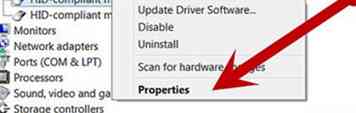 3 Suchen Sie die Anbieter- und Geräte-IDs. In den Eigenschaften des unbekannten Geräts befindet sich eine Registerkarte mit Details. Auf dieser Registerkarte finden Sie eine Dropdown-Liste mit Hardware-IDs. VEN_XXXX ist die Hersteller-ID und DEV_XXXX ist die Geräte-ID. Die vier Zeichen nach VEN und DEV sind eindeutige Bezeichner. Diese Kennungen helfen Ihnen, Ihr unbekanntes Gerät zu identifizieren.
3 Suchen Sie die Anbieter- und Geräte-IDs. In den Eigenschaften des unbekannten Geräts befindet sich eine Registerkarte mit Details. Auf dieser Registerkarte finden Sie eine Dropdown-Liste mit Hardware-IDs. VEN_XXXX ist die Hersteller-ID und DEV_XXXX ist die Geräte-ID. Die vier Zeichen nach VEN und DEV sind eindeutige Bezeichner. Diese Kennungen helfen Ihnen, Ihr unbekanntes Gerät zu identifizieren. 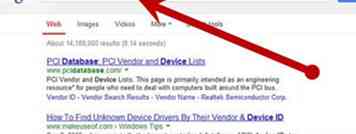 4 Finden Sie den Namen und das Modell der Hardware heraus. Es gibt viele Websites, die Sie verwenden können, um den Namen und das Modell Ihres unbekannten Geräts herauszufinden. Sie können eine Online-Suche nach Hardware-ID-Datenbanken durchführen, um diese Informationen zu finden.
4 Finden Sie den Namen und das Modell der Hardware heraus. Es gibt viele Websites, die Sie verwenden können, um den Namen und das Modell Ihres unbekannten Geräts herauszufinden. Sie können eine Online-Suche nach Hardware-ID-Datenbanken durchführen, um diese Informationen zu finden. 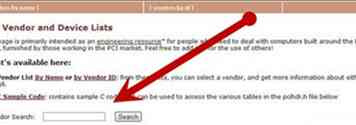 5 Suchen Sie online nach Treibern. Verwenden Sie eine Suchmaschine, um die Treiber für Ihr Gerät zu finden. Es gibt viele schädliche Websites, die versuchen, Ihnen Geld in Rechnung zu stellen oder bösartige Software für Treiber herunterzuladen. Dies kann vermieden werden, indem Sie auf der Website Ihres Herstellers nach Treibern suchen. Wenn Sie Ihren Treiber nicht online finden können, senden Sie eine E-Mail an den Hersteller, um Hilfe zu Treibern zu erhalten.
5 Suchen Sie online nach Treibern. Verwenden Sie eine Suchmaschine, um die Treiber für Ihr Gerät zu finden. Es gibt viele schädliche Websites, die versuchen, Ihnen Geld in Rechnung zu stellen oder bösartige Software für Treiber herunterzuladen. Dies kann vermieden werden, indem Sie auf der Website Ihres Herstellers nach Treibern suchen. Wenn Sie Ihren Treiber nicht online finden können, senden Sie eine E-Mail an den Hersteller, um Hilfe zu Treibern zu erhalten. 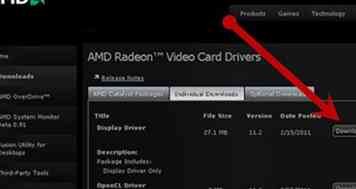 6 Installieren Sie den entsprechenden Treiber. Wenn Sie Windows XP verwenden, verwenden Sie einen Windows XP-Treiber. Versuchen Sie nicht, einen Linux- oder Mac-Treiber auf Ihrem Windows-Computer zu installieren. Für jedes Betriebssystem gibt es spezifische Treiber. Obwohl einige Treiber universell sein können, erkundigen Sie sich beim Hersteller nach der Kompatibilität.
6 Installieren Sie den entsprechenden Treiber. Wenn Sie Windows XP verwenden, verwenden Sie einen Windows XP-Treiber. Versuchen Sie nicht, einen Linux- oder Mac-Treiber auf Ihrem Windows-Computer zu installieren. Für jedes Betriebssystem gibt es spezifische Treiber. Obwohl einige Treiber universell sein können, erkundigen Sie sich beim Hersteller nach der Kompatibilität.  7 Starte deinen Computer neu. Dies ist ein kritischer Schritt. Wenn Sie aufgefordert werden, den Computer neu zu starten, wählen Sie Ja. Dies wird dringend empfohlen, um Probleme mit der Treiberinstallation zu vermeiden. Überprüfen Sie im Geräte-Manager, ob Ihr Gerät nach dem Neustart ordnungsgemäß installiert ist und ordnungsgemäß funktioniert.
7 Starte deinen Computer neu. Dies ist ein kritischer Schritt. Wenn Sie aufgefordert werden, den Computer neu zu starten, wählen Sie Ja. Dies wird dringend empfohlen, um Probleme mit der Treiberinstallation zu vermeiden. Überprüfen Sie im Geräte-Manager, ob Ihr Gerät nach dem Neustart ordnungsgemäß installiert ist und ordnungsgemäß funktioniert.